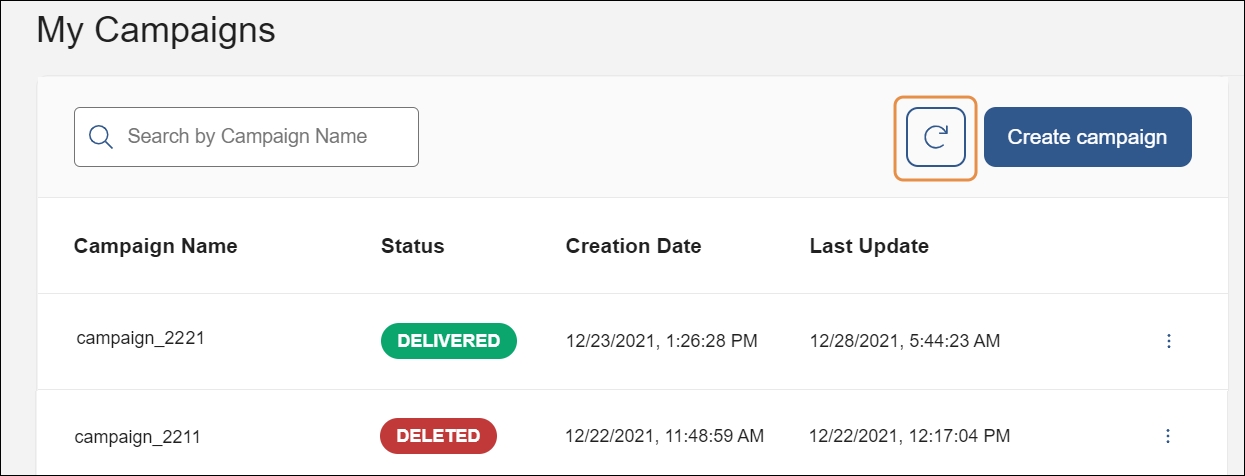Campaigns
Esta página se abre por defecto cuando accedes a Notif. Para regresar a esta página desde otra sección de la consola, haz clic en Campaigns en el menú izquierdo.
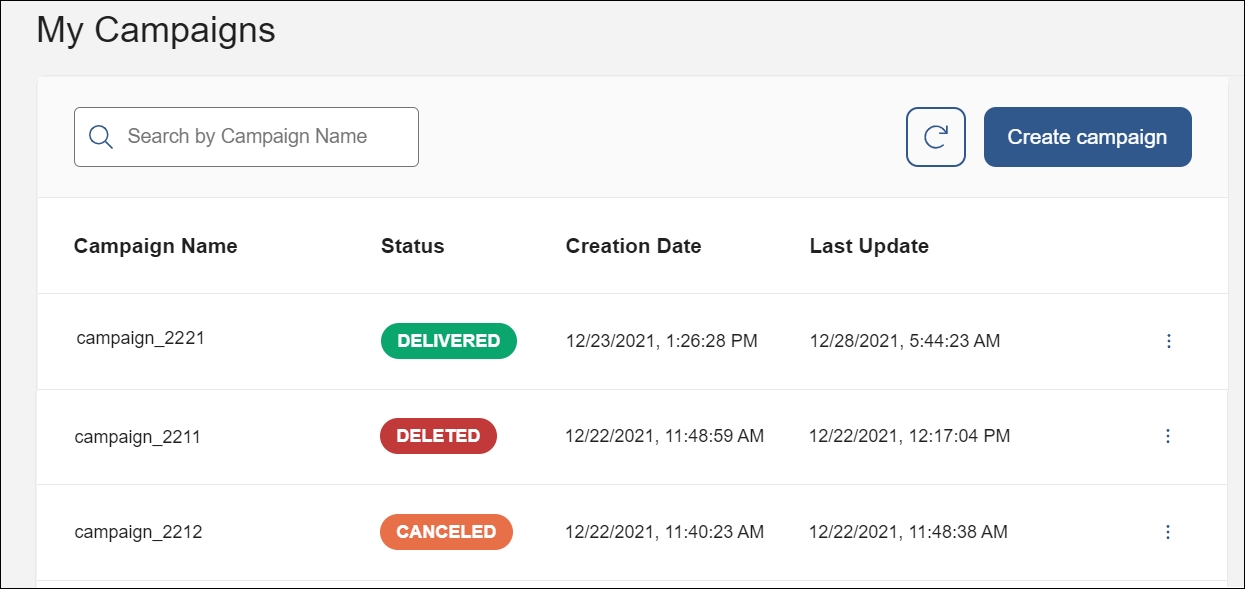
En la página Campaigns aparece una lista de todas las campañas creadas para el producto seleccionado, con la siguiente información:
Campaign Name | Nombre de la campaña. |
Status | Estado actual de la campaña. Consulta la tabla a continuación para obtener más información sobre cada uno de los estados disponibles. |
Creation Date | Fecha y hora en que se creó la campaña. |
Last Update | Fecha y hora en que se actualizó por última vez la campaña. |
Una campaña puede tener cualquiera de los siguientes estados:
Scheduled | La campaña se creó y configuró para una fecha posterior, pero aún no se ha lanzado. Cuando programas una campaña, el procesamiento se lleva a cabo por adelantado para optimizar los tiempos. El día del lanzamiento, el estado de la campaña cambia a Running. |
Running | La campaña se está procesando y los mensajes se están enviando. Mientras la campaña está en ejecución, puedes ponerla en pausa, cancelarla o eliminarla desde el menú desplegable Actions. |
Delivered | La campaña se lanzó y los mensajes se enviaron a todos los usuarios. Una campaña activa cambiar el estado a Delivered de forma automática cuatro días después de su lanzamiento. |
Canceled | La campaña se detuvo mientras estaba en ejecución (por ejemplo, debido a que se superó el plazo de ejecución previamente configurado y ya no se considera que sea el momento adecuado para que el usuario reciba el mensaje). Los usuarios aún pueden ver, responder y eliminar desde sus bandejas de entrada los mensajes enviados antes de cancelar la campaña. Si cancelas una campaña programada para más adelante antes de la fecha de envío, los usuarios no recibirán los mensajes. |
Deleted | La campaña se detuvo mientras estaba en ejecución. Los mensajes entregados antes de eliminar la campaña se eliminan de la bandeja de entrada de los usuarios. Si eliminas una campaña programada para más adelante antes de la fecha de envío, los usuarios no recibirán los mensajes. |
Paused | La campaña se detuvo temporalmente y tiene las mismas consecuencias para los mensajes ya enviados que una campaña cancelada, pero se puede reanudar en cualquier momento. Puedes pausar una campaña para verificar el contenido del mensaje enviado o para evitar sobrecargar la plataforma de la app con muchas notificaciones push. |
Failed | La campaña no se pudo lanzar porque se produjo un error durante el procesamiento. Este pudo haber sido a causa de una configuración incorrecta dentro de la consola o de un problema externo, como por ejemplo, un problema de formato en el archivo .csv importado con la lista de usuarios. Si se produce un error en la campaña, deberás crear una nueva desde cero. |
Para realizar acciones en una campaña específica, búscala en la lista y haz clic en los tres puntos verticales situados a la derecha. Consulta la tabla a continuación para obtener más información sobre las acciones disponibles.
Details | Haz clic para abrir la página Campaign Details. |
View | Haz clic para ir a la página Messages y ver una lista de los mensajes de esa campaña. |
Download Result | Haz clic para generar un archivo .csv que contenga los detalles de la campaña y déjalo disponible para descargar. Luego puedes visitar la página Downloads para descargar el archivo. |
Pause Campaign | Haz clic para pausar la campaña. Puedes reanudarla en cualquier momento. Esta opción solo está disponible cuando la campaña está en ejecución. |
Cancel Campaign | Haz clic para cancelar la campaña. Esta opción solo está disponible cuando la campaña está en ejecución. |
Delete Campaign | Haz clic para eliminar la campaña. Esta opción solo está disponible cuando la campaña está en ejecución. |
Usa la barra de búsqueda situada a la izquierda para buscar las campañas por nombre. Para crear una campaña nueva, haz clic en el botón Create campaign que está a la derecha de la página.
Haz clic en actualizar (consulta la imagen a continuación) para ver si hay actualizaciones en el estado de tu campaña.